Fix Discord Go Live Không xuất hiện
Discord được ra mắt vào năm 2015 và đã được rất nhiều game thủ yêu thích vì giao diện thân thiện với người dùng. Tuy nhiên, với bản cập nhật gần đây, nhiều người dùng đang phải đối mặt với Discord sẽ không cho phép tôi xử lý sự cố trực tiếp. Nếu bạn cũng là một trong số họ, chúng tôi sẽ giúp bạn khắc phục sự cố Discord Go Live không xuất hiện trên PC Windows 10 . Vì vậy, hãy tiếp tục đọc.
Ứng dụng Discord(Discord) cho phép người dùng trò chuyện với những người sống ở các góc khác nhau trên thế giới qua cuộc gọi thoại / video và tin nhắn văn bản. Nó cho phép khách hàng tạo máy chủ, bao gồm nhiều kênh văn bản và giọng nói. Một máy chủ điển hình cung cấp các phòng trò chuyện linh hoạt và các kênh thoại với các chủ đề cụ thể như Trò chuyện chung(General) hoặc Thảo luận âm nhạc. Hơn nữa, bạn có thể kết nối ứng dụng Discord của mình với các dịch vụ chính khác nhau, bao gồm Twitch , Spotify và Xbox để bạn bè của bạn có thể xem màn hình của bạn và các trò chơi bạn chơi. Discord được hỗ trợ bởi hầu hết, mọi hệ điều hành và hoạt động trên cả các trình duyệt Internet .
- Nhấp vào đây để tải xuống ứng dụng máy tính để bàn Discord(Discord desktop apps) cho các thiết bị Windows và Mac.
- Bạn có thể tải xuống ứng dụng Discord iOS hoặc Android .

Cách khắc phục sự bất hòa không xuất hiện trực tiếp
(How to Fix Discord Go Live Not Appearing
)
Một bản cập nhật gần đây đã giới thiệu tính năng Go Live trong Discord cho phép người dùng phát trực tuyến các phiên chơi trò chơi của họ với bạn bè và cộng đồng trên cùng một kênh.
Yêu cầu đối với Discord Go Live:(Requirements for Discord Go Live:)
- Bạn phải là thành viên của Kênh giọng nói bất hòa(Discord Voice Channel) để phát trên kênh đó.
- Trò chơi bạn muốn phát trực tuyến phải được Đăng ký(Registered) trên cơ sở dữ liệu Discord.
Nếu bạn đáp ứng các yêu cầu này, thì tất cả những người bạn được mời(invited friends) đều có thể truy cập các phiên chơi trò chơi trên Go Live của bạn. (Go Live)Ngoài ra, nếu bạn là chủ sở hữu của máy chủ thì bạn có toàn quyền kiểm soát những ai có thể hoặc không thể tham gia luồng(who can or cannot join the stream) thông qua cài đặt Quyền(Permission) . Vì tính năng Go Live vẫn đang trong giai đoạn thử nghiệm Beta(Beta Testing Stage) , bạn có thể gặp phải sự cố thường gặp như sự cố Discord Go live không hoạt động. Trong phần này, chúng tôi đã biên soạn một danh sách các phương pháp để khắc phục sự cố Discord sẽ không cho phép tôi phát trực tiếp và sắp xếp chúng theo sự thuận tiện của người dùng. Vì vậy, từng người một, hãy thực hiện những điều này cho đến khi bạn tìm thấy giải pháp phù hợp với mình.
Phương pháp 1: Đảm bảo trò chơi được phát trực tuyến được công nhận
(Method 1: Ensure Game to be Streamed is Recognized
)
Vì vậy, gợi ý đầu tiên là bật tính năng Phát trực tiếp(Go Live) cho trò chơi bạn muốn phát trực tuyến trong tài khoản bất hòa của mình. Bạn có thể không truy cập được Phát trực tiếp trong Discord nếu bạn đã đặt lại cài đặt của mình và không bật được tính năng này. Bạn cần bật cài đặt theo cách thủ công, để khắc phục sự cố đã nói, như được giải thích bên dưới:
1. Khởi chạy Discord .
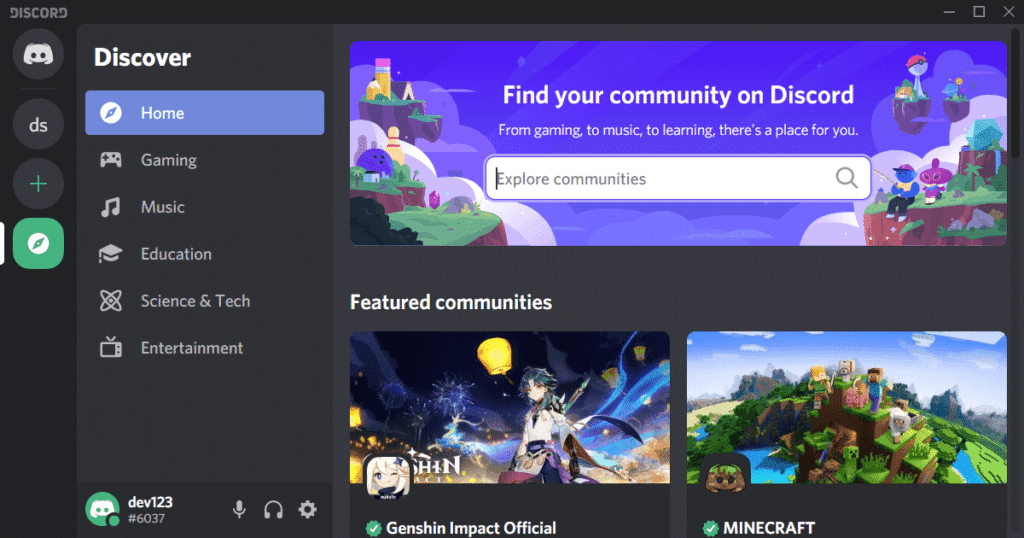
2. Vào máy chủ(server) và mở trò chơi(game) bạn muốn phát trực tuyến.
3A. Bây giờ, nếu trò chơi của bạn đã được Discord nhận dạng , hãy nhấp vào (recognized)Phát trực tiếp(Go Live) .
3B. Nếu trò chơi của bạn không được(not recognized) Discord công nhận:
- Điều hướng đến menu Phát trực tiếp(Go Live) .
- Nhấp vào Thay đổi(Change ) bên dưới ĐIỀU BẠN ĐANG PHÁT HIỆN.(WHAT YOU’RE STREAMING.)
- Chọn một kênh thoại(voice channel) và nhấp vào Phát trực tiếp,(Go Live, ) như hình dưới đây
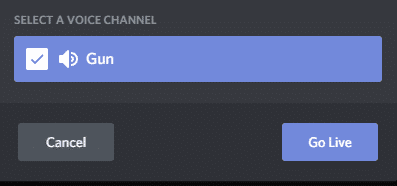
Cũng nên đọc: (Also Read:) Cách ghi âm thanh Discord(How to Record Discord Audio)
Phương pháp 2: Cập nhật Windows(Method 2: Update Windows)
Nếu phiên bản Windows hiện tại của bạn đã lỗi thời / không tương thích với Discord , bạn có thể gặp phải sự cố Discord Go Live không xuất hiện. Trong trường hợp này, hãy thực hiện cập nhật Windows để khắc phục sự cố.
1. Nhấp vào biểu tượng Bắt đầu(Start ) ở góc dưới cùng bên trái và chọn Cài đặt(Settings) , như hình minh họa.

2. Tại đây, bạn bấm vào Cập nhật & Bảo mật(Update & Security) , như hình.

3. Nhấp vào Kiểm tra Cập nhật.(Check for Updates.)

4A. Nếu hệ thống của bạn có bản cập nhật đang chờ xử lý, hãy nhấp vào Cài đặt ngay bây giờ(Install now) và làm theo hướng dẫn trên màn hình để tải xuống và cài đặt các Bản cập nhật có sẵn(Updates available) .

4B. Nếu hệ thống của bạn được cập nhật sau đó, thông báo Bạn đã cập nhật(You’re up to date) sẽ được hiển thị, như minh họa.

5. Khởi động lại hệ thống của bạn và khởi chạy Discord để phát trực tiếp. Phải giải quyết lỗi Discord Go Live không hoạt động. (Discord Go Live)Nếu không, hãy thử sửa chữa tiếp theo.
Phương pháp 3: Bật Chia sẻ màn hình từ Cài đặt người dùng(Method 3: Enable Screen Share from User Settings)
Bạn cũng có thể khắc phục sự cố Discord Go Live không hoạt động bằng cách kiểm tra xem tính năng chia sẻ màn hình của Discord đã được bật trên thiết bị của bạn chưa. Dưới đây là các bước để làm như vậy:
1. Khởi chạy Discord và nhấp vào biểu tượng bánh răng(gear icon ) ở góc dưới cùng bên trái của màn hình.
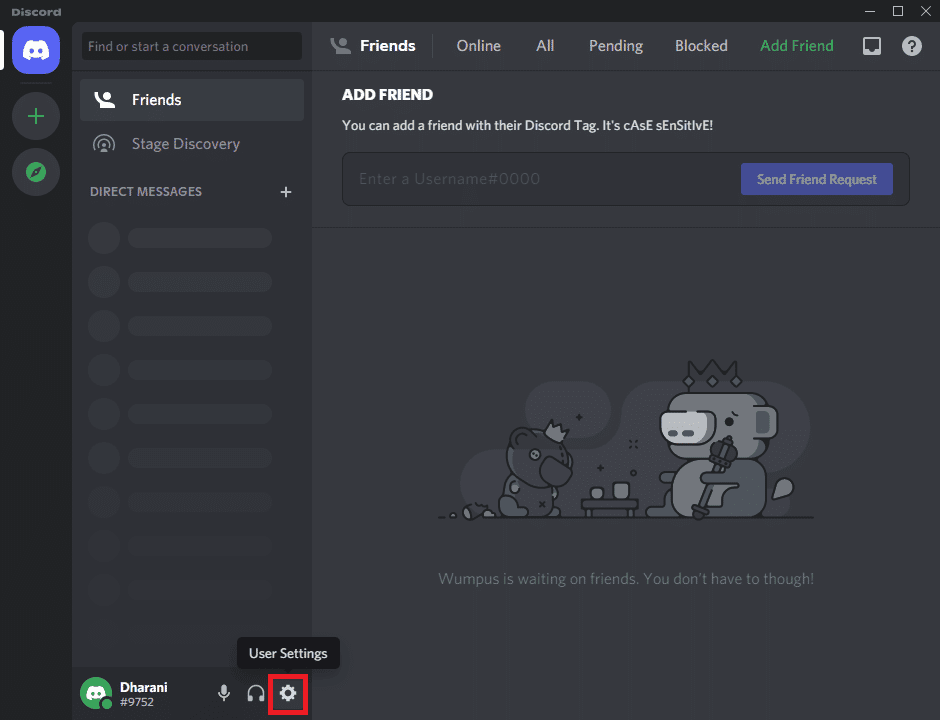
2. Bây giờ, nhấp vào Thoại & Video(Voice & Video) trong menu CÀI ĐẶT ỨNG DỤNG(APP SETTINGS ) ở khung bên trái.
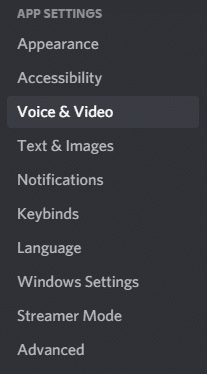
3. Tại đây, cuộn đến menu CHIA SẺ MÀN HÌNH(SCREEN SHARE ) trong ngăn bên phải.
4. Sau đó, bật cài đặt có tiêu đề Sử dụng công nghệ mới nhất của chúng tôi để chụp màn hình của bạn,(Use our latest technology to capture your screen, ) như hình được tô sáng.

5. Tương tự, bật cài đặt Tăng tốc phần cứng (Hardware Acceleration )H.264 , như được mô tả.

Lưu ý: (Note:) Tăng tốc phần cứng(Hardware Acceleration) sử dụng ( Bộ xử lý (Processing Unit)đồ họa(Graphics) ) hoặc GPU của bạn để mã hóa và giải mã video hiệu quả, nếu có. Tính năng này sẽ cho phép hệ thống của bạn tận dụng lợi thế của phần cứng máy tính khi hệ thống của bạn phải đối mặt với tốc độ khung hình giảm xuống.
Cũng nên đọc: (Also Read:) Cách rời khỏi máy chủ bất hòa(How to Leave a Discord Server)
Phương pháp 4: Chạy Discord với tư cách là quản trị viên(Method 4: Run Discord as an Administrator)
Một số người dùng đã báo cáo rằng bạn có thể khắc phục sự cố thường gặp khi chạy Discord với tư cách quản trị viên. Làm theo các bước được liệt kê bên dưới để đặt Discord chạy với tư cách quản trị viên:
1. Nhấp chuột phải vào phím tắt Discord(Discord shortcut ) và chọn Thuộc tính.(Properties.)

2. Trong cửa sổ Thuộc tính(Properties) , chuyển sang tab Tương thích .(Compatibility )
3. Chọn hộp Chạy chương trình này với tư cách quản trị viên(Run this program as an administrator) .
4. Cuối cùng, nhấp vào Apply > OK để lưu các thay đổi này, như hình minh họa được đánh dấu.

Bây giờ, khởi chạy lại chương trình để xác nhận xem điều này có thể khắc phục lỗi Discord Go Live không xuất hiện hay không.
Cũng nên đọc: (Also Read:) Cách báo cáo người dùng về sự bất hòa(How to Report a User on Discord)
Phương pháp 5: Cài đặt lại Discord(Method 5: Reinstall Discord )
Nếu không có phương pháp nào được đề cập ở trên có thể khắc phục sự cố này, bạn có thể thử cài đặt lại ứng dụng. Chỉ cần làm theo các bước được đề cập bên dưới để thực hiện tương tự:
1. Chuyển đến menu Bắt đầu(Start ) và nhập các ứng dụng và tính năng(apps and features) . Nhấp(Click) vào tùy chọn đầu tiên để khởi chạy cửa sổ Ứng dụng & tính năng , như được hiển thị.(Apps & features)

2. Nhập và tìm kiếm Discord trong thanh danh sách Tìm kiếm này(Search this list) .
3. Chọn Discord và nhấp vào Gỡ cài đặt,(Uninstall,) như được mô tả bên dưới.

Ứng dụng Discord bây giờ sẽ bị xóa khỏi hệ thống của bạn. Tiếp theo, chúng tôi sẽ xóa bộ nhớ cache của ứng dụng Discord .
4. Nhập & tìm kiếm %appdata% vào thanh tìm kiếm của Windows(Windows search) .
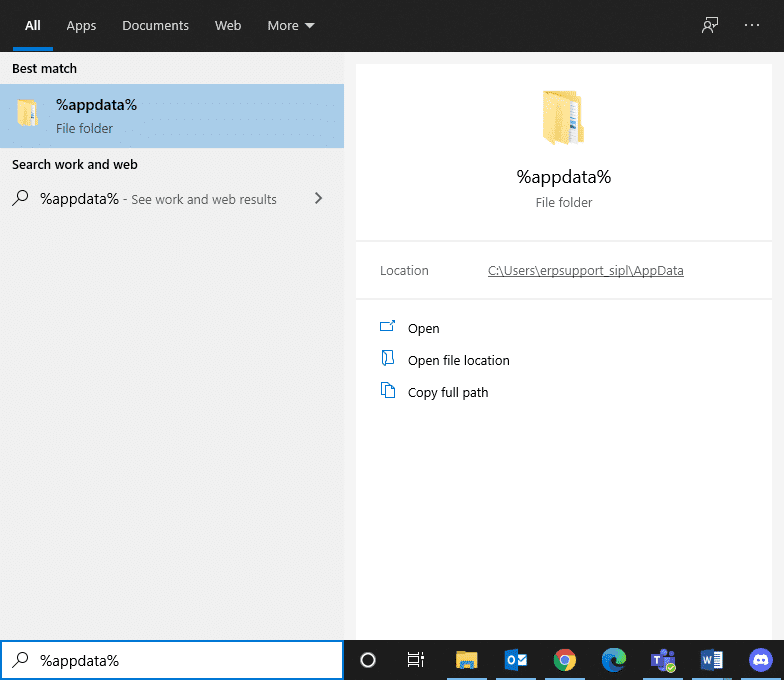
5. Chọn thư mục AppData Roaming(AppData Roaming folder) và điều hướng đến Discord .
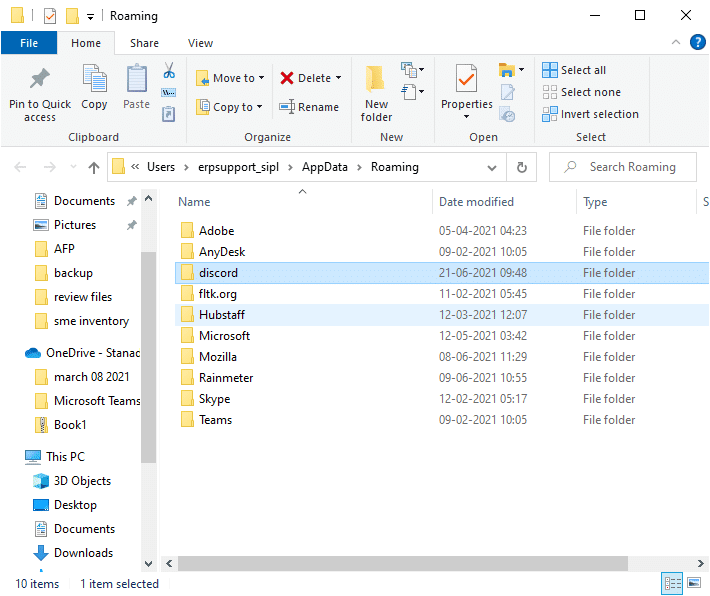
6. Bây giờ, nhấp chuột phải vào nó và chọn Xóa.(Delete.)
7. Tìm kiếm %LocalAppData% và xóa cả thư mục Discord(delete the Discord folder) khỏi đó.

8. Khởi động lại hệ thống của bạn(Restart your system) .
9. Điều hướng đến liên kết đính kèm tại đây(link attached here) trên bất kỳ trình duyệt web nào và Tải xuống Discord(Download Discord) .

10. Tiếp theo, nhấp đúp vào DiscordSetup (discord.exe) trong thư mục Downloads để cài đặt nó trên PC Windows của bạn.

11. Đăng nhập(Login) bằng thông tin đăng nhập của bạn và chơi game & hấp dẫn với bạn bè.

Khuyến khích:(Recommended:)
- Làm thế nào để phát trực tiếp trên sự bất hòa(How to Go Live on Discord)
- Cách sử dụng hiệu ứng văn bản trò chuyện Skype(How to Use Skype Chat Text Effects)
- Sửa lỗi thông báo Discord không hoạt động(Fix Discord Notifications Not Working)
- Discord Overlay Not Working? 10 Ways to fix it!
Chúng tôi hy vọng rằng hướng dẫn này hữu ích và bạn có thể khắc phục sự cố Discord Go Live không xuất hiện hoặc không hoạt động( fix Discord Go Live not appearing or not working issue) . Hãy cho chúng tôi biết phương pháp nào phù hợp nhất với bạn. Ngoài ra, nếu bạn có bất kỳ câu hỏi / đề xuất nào liên quan đến bài viết này, vui lòng thả chúng trong phần nhận xét.
Related posts
Làm thế nào để đi Live trên Discord (2021)
Fix Discord Notifications không hoạt động
Sửa lỗi Discord Pick Up Game Audio Error
Fix Discord Keeps Crashing
Sửa lỗi Discord không phát hiện micrô
8 Ways đến Fix Risk của Rain 2 Multiplayer không hoạt động
Sửa lỗi JavaScript Discord khi khởi động
Cách khắc phục sự cố Overwatch
Cách khắc phục sự cố Skyrim đối với máy tính để bàn
Fix Error TVAPP-00100 trên Xfinity Stream
Sửa lỗi truy cập không hợp lệ vào vị trí bộ nhớ trong hợp lệ
Khắc phục sự cố PC Windows sẽ không kết nối với TV
Khắc phục PUBG không hoạt động trên Windows 10
Sửa lỗi Halo Infinite Tất cả các thành viên Fireteam không ở trên cùng một phiên bản trong Windows 11
7 Ways ĐẾN Fix Discord RTC Connecting No Route Error
Cách Fix No Sound trên Steam Games
Cách sửa mã lỗi Netflix M7111-1101
Cách Fix Dev Error 6068 (Top 14 Ways)
Fix Overwatch FPS Drops Issue
Fix MHW Error Code 50.382-MW1
